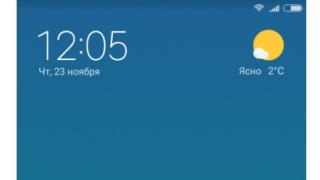Oamenii mă contactează adesea cu următoarele întrebări: „ce să faci dacă ți-ai uitat parola Windows”, „cum să-ți debloc parola”, „cum să resetați parola windows" și așa mai departe. Astăzi vă voi spune cum să ieșiți dintr-o situație dacă unul dintre utilizatorii de computer mi-am uitat parola de conectare. Și, de asemenea, ce să faci dacă administratorul computerului a uitat parola.
Dacă unul dintre utilizatorii computerului a uitat parola, administratorul o poate reseta și o poate crea din nou fără probleme. Dar ce să faci dacă administratorul însuși a uitat parola? Să luăm în considerare toate cazurile în ordine.
Situația unu: Cel puțin două conturi sunt create pe unul dintre computerele din rețea: acesta este un cont de utilizator și contul de administrator.
Dacă utilizatorul a uitat parola, atunci vă conectați la sistem folosind contul dvs. Apoi, pe desktop, faceți clic Click dreapta mouse-ul peste pictograma „Computerul meu” și selectați „Gestionați”:  " Click aici pe folder Utilizatoriși toate conturile existente pe computer vor fi afișate în fereastra din dreapta. Faceți clic dreapta pe numele dvs. de utilizator uitat și selectați „Setare parolă”:
" Click aici pe folder Utilizatoriși toate conturile existente pe computer vor fi afișate în fereastra din dreapta. Faceți clic dreapta pe numele dvs. de utilizator uitat și selectați „Setare parolă”:  Va apărea o fereastră de avertizare - faceți clic pe „Continuare”:
Va apărea o fereastră de avertizare - faceți clic pe „Continuare”:  Apoi puteți seta utilizatorul Parolă Nouă. Dacă lăsați câmpurile de aici goale și faceți clic pe „OK”, parola va fi goală:
Apoi puteți seta utilizatorul Parolă Nouă. Dacă lăsați câmpurile de aici goale și faceți clic pe „OK”, parola va fi goală: 
 După aceasta, puteți reporni computerul și utilizatorul se va autentificaîn sistem cu o nouă parolă.
După aceasta, puteți reporni computerul și utilizatorul se va autentificaîn sistem cu o nouă parolă.
___________________________________________________________________________________
Situatia a doua: Nu-ți amintești de al tău parola de administrator, sau sunteți singurul utilizator al computerului (dar din nou, nu vă amintiți parola).
În acest caz, trebuie să ne autentificăm prin încorporat în Windows cont Administrator. Majoritate utilizatori obișnuiți Ei nici măcar nu bănuiesc existența lui. Acest cont este implicit nu este protejat prin parolă.
Vă puteți autentifica ca administrator fie prin fereastra clasică de conectare , fie în Bmodul sigur .
Fereastra clasica numit în felul următor: După ce porniți computerul, în timp ce vă aflați pe pagina de întâmpinare, apăsați de două ori comanda rapidă de la tastatură Ctrl+Alt+Del. În fereastra clasică de conectare, introduceți manual numele Administrator (în unele cazuri Administrator) - faceți clic pe „OK”.
Pentru a intra în Modul sigur : După ce porniți computerul, apăsați și mențineți apăsată tasta F8 pe tastatură. Apoi selectați „Mod sigur” și apăsați Enter. Pe lângă contul dvs. (sau intrările), următoarea fereastră va afișa contul dvs Administrator– conectați-vă la sistemul de sub acesta.
Personal, prefer să intru prin fereastra clasică de conectare: Este mai convenabil și mai rapid. În plus, pe unele computere, tastatura și mouse-ul refuză să funcționeze în modul sigur, așa că chiar dacă intri în acest mod, nu poți face nimic acolo.
Indiferent de modul în care v-ați conectat la contul dvs Administrator, apoi facem același lucru pe care l-am descris deja mai sus. Și anume: găsiți pictograma „Computerul meu” de pe desktop și faceți clic dreapta pe ea și selectați „Gestionați”.
Apoi, extindeți secțiunea „ Utilități” și selectați „ Utilizatori locali si grupuri" Click aici pe folder Utilizatoriși toate conturile existente pe computer vor fi afișate în fereastra din dreapta.
Faceți clic dreapta pe numele contului și selectați „Setare parolă”. Va apărea o fereastră de avertizare - faceți clic pe „Continuare”. Apoi puteți seta o nouă parolă pentru utilizator. Dacă lăsați câmpurile de aici goale și faceți clic pe „OK”, parola va fi goală. După aceasta, puteți reporni computerul și vă puteți conecta cu o nouă parolă.
____________________________________________________________________________________
Situația trei: Dar ce ar trebui să facem dacă contul de administrator încorporat se află sub o parolă și ne este necunoscut? Ar trebui să reinstalez Windows? Desigur că nu! Putem rezolva această problemă dacă folosim disc de pornire recuperare în caz de dezastru Comandantul ERD.
Descărcați arhiva cu imaginea a acestui disc, destinate pentru Recuperare Windows XP poți. După aceasta, inscripționați imaginea pe un CD sau DVD (de exemplu, prin Alcohol 120%). Apoi introduceți discul ars în unitatea computerului și configurați-l în BIOS.
În timpul încărcării, veți vedea următoarele pe ecran:  Apoi, când este lansat, ERD Commander va încerca să detecteze și să configureze plăci de rețea– sări peste această operațiune făcând clic pe butonul „Skip Network Configuration”:
Apoi, când este lansat, ERD Commander va încerca să detecteze și să configureze plăci de rețea– sări peste această operațiune făcând clic pe butonul „Skip Network Configuration”:  În continuare, trebuie să vă conectați la sistemul dvs. de operare. Pentru asta alegem folderul de sistem Windows și faceți clic pe „OK”:
În continuare, trebuie să vă conectați la sistemul dvs. de operare. Pentru asta alegem folderul de sistem Windows și faceți clic pe „OK”:  Așteptăm să se termine descărcarea (de pe un CD, desigur, este mai lent decât de pe un hard disk). După ceva timp, vom vedea pe ecran un desktop care nu este aproape deloc diferit de desktopul obișnuit desktop Windows XP:
Așteptăm să se termine descărcarea (de pe un CD, desigur, este mai lent decât de pe un hard disk). După ceva timp, vom vedea pe ecran un desktop care nu este aproape deloc diferit de desktopul obișnuit desktop Windows XP:  Mergi la " start" - Alegeți o secțiune " Instrumente de sistem” – “Lăcătuș”:
Mergi la " start" - Alegeți o secțiune " Instrumente de sistem” – “Lăcătuș”: Utilitate Lăcătuș(Password Change Wizard) vă permite să schimbați parolele pentru conturile de administrator și utilizator.
Utilitate Lăcătuș(Password Change Wizard) vă permite să schimbați parolele pentru conturile de administrator și utilizator.
În fereastra de bun venit care apare, faceți clic pe „ Următorul”.
În fereastra următoare din câmpul „ Cont” selectați contul pentru care ați uitat parola. In camp " Parolă Nouă” (Parolă nouă) și „ Confirmă parola” (Confirmare parola) Introduceți noua parolă.  Apasă pe " Următorul" În ultima fereastră, faceți clic pe „ finalizarea” și reporniți computerul. Nu uitați să returnați boot-ul din BIOS hard disk. Asta e tot! Acum vă puteți conecta la contul dvs. cu o nouă parolă.
Apasă pe " Următorul" În ultima fereastră, faceți clic pe „ finalizarea” și reporniți computerul. Nu uitați să returnați boot-ul din BIOS hard disk. Asta e tot! Acum vă puteți conecta la contul dvs. cu o nouă parolă.
ATENŢIE: Dacă niciuna dintre metodele sugerate nu v-a ajutat, atunci citiți-mi articol nou. Acolo am descris în detaliu cum puteți elimina o parolă de utilizator în Windows 10, 8.1, 8, 7 și XP.
Pentru a-și proteja datele stocate pe un laptop, utilizatorii stabilesc parole. Dar uneori apare o astfel de situație neplăcută ca incapacitatea de a vă aminti codul care vă permite să vă conectați la Windows. Nu dispera. Totul poate fi restaurat destul de rapid și fără pierderi de date. Cum să deblocați un laptop va fi discutat în continuare.
Este posibil să îmi recuperez parola?
Dacă este imposibil să introduceți parola, unii încep imediat să reinstaleze sistemul de operare. Dar există mai mult moduri simple. Vă vor spune cum să vă deblocați laptopul dacă ați uitat parola. Inițial, puteți folosi indicația de pe ecranul de bun venit. Uneori, acest lucru vă ajută să vă amintiți singur parola, fără a recurge la nicio acțiune suplimentară.
Dacă, chiar și după ce ați citit sugestia, tot nu vă amintiți parola, va trebui să treceți la mai multe metode radicale. În acest caz, codul poate fi restaurat sau piratat. Toate datele de pe hard disk vor fi salvate.
Pentru a înțelege cum să deblocați rapid un laptop, ar trebui să învățați mai multe metode. ÎN diverse surse Există multe moduri, atât utile, cât și nu atât de utile, de a face față problema asemanatoare.
Ce ar trebui să fac pentru a-mi recupera parola?
După ce ați filtrat sfaturile care ar putea duce la o blocare completă a laptopului, ar trebui să alegeți calea cea mai potrivită. Nu ar trebui să ștergeți fișierele SAM, altfel laptopul s-ar putea să nu pornească deloc. Apare eroare de sistem, laptopul va necesita o repornire, dar totul se va repeta într-un cerc vicios. Aici metodele obișnuite de deblocare nu vor ajuta.

În continuare, ar trebui să determinați cursul de acțiune cu privire la modul de deblocare a laptopului dacă v-ați uitat parola. O parolă pierdută poate fi recuperată sau piratată. În primul caz, va trebui să vă conectați la sistem în modul sigur, iar în al doilea, va trebui să utilizați un software special.
Intrarea în modul sigur
Pentru a debloca un laptop care are sistem Windows, trebuie să vă autentificați. Va trebui să reporniți laptopul și să așteptați puțin, apoi apăsați butonul F8. Este mai bine să faceți acest lucru de mai multe ori pentru a nu pierde momentul în care sistemul este gata să execute comanda.
În funcție de marca laptopului, cererea de intrare în BIOS poate fi efectuată folosind o comandă diferită. Acest lucru trebuie clarificat în instrucțiunile pentru această specie tehnologie.
După aceasta, ar trebui să se încarce un ecran care arată moduri disponibile lansa sistem de operare. Dacă laptopul începe să încarce Windows ca de obicei, ceva a fost greșit. Va trebui să repetați procedura.
Pentru a înțelege cum să deblocați un laptop (Windows sau un alt sistem de operare este instalat - nu contează) și să nu deteriorați informațiile de pe hard disk, trebuie să citiți cu atenție instrucțiunile și să urmați exact pașii. Când modurile de pornire sunt evidențiate în BIOS, va trebui să selectați „Modul sigur” folosind tastatura.
Laptopul va porni sistemul. Va trebui să vă autentificați ca administrator. Acest utilizator nu are o parolă în mod implicit.
Schimbarea parolei în modul sigur
În modul sigur, va trebui să faceți următoarele: Trebuie să lansați butonul „Start” și să deschideți „Panou de control”. Apoi va trebui să intrați în meniul „Conturi de utilizator”. Aici utilizatorul își va găsi contul, a cărui parolă a fost pierdută sau uitată.

Va fi o listă în partea stângă a ecranului comenzile disponibile. Tot ce rămâne este să găsiți „Schimbați parola”. Noua codificare va trebui introdusă de 2 ori. Dacă lăsați ambele câmpuri necompletate, parola nu va mai fi prezentă deloc pe acest computer.
Tehnologia modului de deblocare a unui laptop dacă ți-ai uitat parola este aproape completă în această etapă. Va trebui să faceți clic pe butonul „Salvați” și să reporniți laptopul.
Metoda mai rapida
Există o altă abordare, mai rapidă, pentru a vă debloca laptopul. Pentru a face acest lucru, va trebui să lansați consola pe contul de administrator.
Cu ajutor apăsând simultan Butoane Win+ R deschide fila „Run”. Va apărea o casetă de dialog, în câmpul gol al cărei va trebui să introduceți cmd și să apăsați Enter.
Se va deschide o consolă pentru utilizator ca administrator. În el trebuie să introduceți net user *user_name* *new_code* și confirmați din nou intrarea. Acești pași vor ajuta la rezolvarea problemei cum să deblochezi un disc (laptop cu Windows) fără a deteriora datele de pe acesta. După repornirea sistemului, autentificarea se desfășoară normal.

Aplicarea unui software special
Pentru a înțelege cum să deblocați un laptop dacă v-ați uitat parola, ar trebui să luați în considerare o altă metodă. Uneori, tehnica anterioară nu poate fi efectuată din cauza unei modificări anumite setari utilizator. În acest caz, puteți utiliza un program special.
Îl puteți instala ca imagine de disc sau la platforme diferite. Rezultatul va fi identic. Totul depinde de ceea ce este mai convenabil pentru utilizator. Imaginea este instalată pe cea pregătită unitate flash USB bootabilă sau disc. După aceasta, intrând în BIOS, va trebui să selectați o metodă pentru a porni sistemul de pe o unitate flash (disc).

Când este lansat, programul va începe să ghicească parola pentru laptop. Metoda de deblocare a unui laptop trebuie urmată strict conform acestor reguli. Nu este nevoie să ștergeți niciun fișier. Programul va selecta vechiul cod și vă va cere să reporniți laptopul. Această metodă durează mai mult, dar vă va ajuta dacă nu vă puteți schimba parola în modul sigur.
Când decide cum să deblocheze un laptop, utilizatorul poate merge în două moduri. Codul de sistem poate fi spart sau recuperat. Totul depinde de sistemul în sine. Datorită acestei abordări, informațiile de pe hard disk nu se vor pierde. Prin urmare, aceste metode sunt considerate destul de eficiente și adecvate. Dacă urmați toate recomandările din instrucțiuni fără a șterge alte fișiere, scopul căruia utilizatorul poate nici măcar să nu-l cunoască, laptopul se va porni din nou. Când vă confruntați cu o problemă similară, ar trebui să luați în considerare greșelile din trecut și să vă păstrați parola într-un loc sigur.
Cum să vă deblocați singur computerul fără a trimite bani la cererea de ransomware și fără a utiliza instrumente speciale.
Acest articol este o completare la articolul meu Ransomware Viruses. . Oferă recomandări specifice pentru eliminarea celor mai comune blocante.
Aici sunt luate în considerare două tipuri de blocare: blocarea completă a hard disk-ului și, în consecință, a computerului și blocarea Windows Explorer.
În primul caz, boot-ul principal este schimbat inregistrand greu disc (MBR). O încercare de a porni computerul poate avea ca rezultat doar un cursor intermitent în colțul din stânga pe un fundal negru sau o imagine ca următoarea:
În cel de-al doilea caz, computerul pornește și ajunge la punctul de a desena pictograme pe desktop, dar în locul lor vedem următoarele:

Blocat doar aici Windows actual. Alte sisteme de operare, dacă sunt instalate, vor porni fără probleme.
Se deblochează MBR.
Pentru Windows XP
Pornim de pe orice CD/DVD cu o distribuție Windows XP care acceptă consola de recuperare. Accesați consola de recuperare
și executați comanda fixmbr.
Nu acordăm atenție avertismentului că aveți o înregistrare de boot non-standard și acest lucru s-ar putea termina prost.
După executarea comenzii și repornirea, pornirea Windows este restaurată.
Pentru Windows 7
Porniți din instalația originală distribuție Windows 7 opțiune de recuperare de sprijin

Selectați „Restaurare sistem”
În fereastra „Opțiuni de recuperare a sistemului”, selectați sistemul de operare care trebuie restaurat și faceți clic pe „Următorul”.

În fereastra următoare, selectați „Linia de comandă”

Se va deschide o fereastră de interpret pentru linia de comandă cmd.exe, unde ar trebui să introduceți:
Bootrec.exe /FixMbr
Lansat cu tasta /FixMbr, utilitarul scrie o versiune principală compatibilă cu Windows 7 intrare de boot MBR (Master Boot Record) la partiția de sistem.
În cele mai multe cazuri, acest lucru este suficient pentru a restabili normalitatea se încarcă Windows 7. Dacă sistemul tot nu pornește, repetați operația de mai sus și introduceți suplimentar comanda:
Bootrec.exe /FixBoot
Lansat cu o cheie /FixBoot, utilitarul scrie unul nou pe partiția de sistem sectorul de boot compatibil cu Windows 7.
Deblocarea Windows
Opțiunea pentru Windows XP este descrisă aici. Pentru șapte totul este la fel.Se încarcă în " Modul sigur cu suport pentru linia de comandă".
Atenţie! Și anume „Modul sigur cu suport pentru linia de comandă”. Doar „Modul sigur” nu va face nimic pentru tine. Blocarea va rămâne.
Permiteți-mi să vă reamintesc că pentru a porni în modul sigur după pornirea computerului, trebuie să apăsați tasta F8. În unele afișaje BIOS F8 meniul de pornire de unde ar trebui să pornească computerul (FDD, CD/DVD, HDD). În acest caz, trebuie să selectați HDD-ul, apăsați Enter și apoi F8 din nou.
În procesorul de comenzi tastăm: regeditși apăsați Enter. Pornește editorul de registry, în care trecem la următoarea ramură
HKEY_LOCAL_MACHINE\SOFTWARE\Microsoft\Windows NT\CurrentVersion\Winlogon
Aici corectăm parametrii de mai jos, astfel încât să fie exact așa:
Shell = Explorer.exe
Userinit = C:\\WINDOWS\\system32\\userinit.exe,(dacă Windows este pe unitatea C:)

Oricine este în dezacord cu registrul poate descărca acest fișier în avans și, dacă este blocat, îl poate rula în Linie de comanda explorator- Explorer se va deschide cu înveliș grafic, cu care veți găsi fișierul descărcat și îl veți rula, acceptând să faceți modificări în registry.
Închidem editorul de registry și, de asemenea, verificăm dacă malware-ul nostru este la pornire. În caz contrar, toate corecțiile noastre vor fi anulate la repornire.
Pentru a face acest lucru, mai întâi folosiți Ctrl+Alt+Del pentru a apela managerul de activități, în care selectăm „ sarcina noua", unde tastăm msconfigși faceți clic pe OK.

Se va deschide fereastra cu setările sistemului, unde mergem la fila

Când căutați articolele de pornire, ar trebui să acordați o atenție deosebită coloanei „Echipă”. Iată locațiile din care sunt lansate fișierele. Dacă acesta este un folder Temp sau Fișiere temporare de internet, atunci este aproape 100% un virus. Scriem unde se află, îl eliminăm de la pornire și apoi rulăm Explorator, îl găsim și îl ștergem singuri fișier rău intenționat. Dacă nu sunteți sigur, îl puteți redenumi pur și simplu punând un semn # în fața numelui, de exemplu.
Aici sunt cele mai multe metode simple blocare. Gândirea tehnică a atacatorilor nu stă pe loc și în viitor s-ar putea să fie nevoiți să facă față cu metode mai sofisticate. Pentru a te proteja de posibile surprize trebuie făcută periodic copii de arhivă partiția sistemului, de preferință pe medii externe.
Acum se blochează bannere o cantitate mare, unii dintre care Virus computer blocat reîncărcați contul MTS. În plus, în fiecare zi apar noi tipuri de blocare a computerelor, pagubele cauzate de acestea sunt estimate la milioane. Majoritatea modificărilor au devenit mai dificil de dezactivat și nu conțin deloc codul corect de deblocare a computerului.
Computerul este blocat de un virus, ce să faci?? Din păcate, niciunul dintre noi nu este 100% imun la acest lucru. Acest tip de lucruri amuzante se întâmplă adesea nu numai ție, ci se poate întâmpla oricui. Nu este o situație plăcută când apare o fereastră computerul dvs. este blocat pentru vizualizarea sau copierea materialelor video care conțin scene de pedofilie și violență. Și dacă nu plătiți o amendă de 1000, 2000 de ruble sau chiar mai mult, toate datele vor fi șterse.
Virus ecran albastru computerul este blocat pentru vizionarea porno nu este afișat în fundal, nu este șters de antivirus, iar încărcarea în modul sigur nu produce niciun rezultat. Din cauza computerul este blocat și îți cer să trimiți un SMS, multe programe nu pornesc - nu se poate face nimic decât să introduceți codul pentru a plăti amenda, dar pentru a face acest lucru trebuie să trimiteți un SMS sau să vă încărcați contul Beeline, MTS.
Pentru confort maxim, hackerii descriu mai detaliat schema de plată amendă pentru obținerea codului de deblocare a computerului pe screensaver. Sumele amenzilor sunt uneori foarte diferite; mesajele SMS pentru deblocare au crescut semnificativ în preț, până la 3.000 de ruble. La un moment dat a fost traducere Bani prin WebMoney sau Yandex Money. Unde, după ce ați completat contul curent indicat pe ecran, a trebuit să mergeți la cel mai apropiat terminal și să transferați bani către escrocii de pe cardul dvs., dar acum escrocii au o schemă mai blândă - aceasta reîncărcați numerele de telefon mobil V. Cu toate acestea, chiar și după o astfel de operație, nu există nicio garanție că computerul amorțit va fi deblocat. Drept urmare, utilizatorul frustrat nu are de ales decât să contacteze Serviciu computerși chemați un tehnician de calculatoare acasă.
Dacă un computer blocat a fost deblocat datorită unei plăți prin SMS, atunci ești foarte norocos; de regulă, acest lucru nu duce la efectul dorit. NU TRANSFERAȚI BANI CĂTRE DEZVOLTATORII DE VIRUS: SERVICIILE PE CARE EI OFER SUNT FRAUDULE 99%.
Computerul este blocat de un virus, cum să deblochezi computerul din banner
Eliminați un computer blocat prin registry
Computerul este blocat, cum să deblocați computerul utilizând restaurarea sistemului (revenire a sistemului)
De îndată ce numărul MTS al computerului blocat începe să se pornească, apăsați tasta cu o frecvență de două apăsări pe secundă. Selectați opțiunea de boot de care avem nevoie și anume [Safe Mode].
După care computerul începe să încarce doar driverele de bază necesare pentru a porni sistemul de operare, nu încarcă nimic altceva inutil, astfel încât descărcarea poate continua fără a porni bannerul, computerul este blocat, trimite un SMS. Selectați contul sau administratorul dvs. Apare o fereastră în care Windows oferă să activeze imediat Restaurarea sistemului. Pentru a-l porni, faceți clic pe – [Nu], iar restabilirea computerului la o stare anterioară va începe automat. Faceți clic pe [Next >]. Dacă dintr-un motiv oarecare nu pornește recuperarea, o puteți porni folosind: [Start] -> [Toate programele] -> [Accesorii] -> [Instrumente de sistem] -> [Restaurare sistem]. Trebuie să selectați ziua în care sistemul și-a făcut o copie, de obicei, această zi este evidențiată cu caractere aldine.
După ce ați selectat ziua, trebuie să selectați și un punct de control de recuperare din listă, așa că faceți clic pe – [Punctul de control al sistemului]. Faceți clic pe [Next>]. Confirmați alegerea dvs punct de control, făcând clic pe [Next>]. Se pare că computerul încarcă sistemul de operare în aceeași configurație ca și acum câteva zile înainte ca bannerul să-l lovească și să blocheze computerul. În consecință, sistemul de operare ar trebui să pornească fără banner, deși virusul Beeline blocat de computer însuși poate fi prezent pe computer.
Dacă reușiți această opțiune și după munca depusă, computerul se va porni normal, adică fără banner. Apoi trebuie doar să lansați imediat antivirusul, să îl actualizați și să scanați complet întregul sistem.
EXISTĂ AICI O NUANȚĂ IMPORTANTĂ: unele bannere pot fi obținute printr-o fereastră de browser - un browser de Internet. Prin urmare, atunci când porniți computerul după actualizare, dacă browserul preferat vă solicită să actualizați sesiunea, atunci în niciun caz nu restabiliți sesiunea. Există viruși care necesită deblocarea site-urilor de pe computer.
Cum să eliminați un virus de pe un computer blocat prin sistemul BIOS prin schimbarea datei sistemului
A intra Configurarea BIOS-ului utilizați metoda pe care o sugerează computerul dvs. De obicei, tastele utilizate sunt (pentru laptop-uri) și (pentru computere desktop). Dar există excepții pentru unii plăci de bază pot exista taste: , , , , precum și o combinație de taste: , , , , , , , . De obicei pentru modelele de laptop Samsung. De îndată ce ați intrat în BIOS, ar trebui să mergeți la fila, care este exact ceea ce ne interesează.
Pe pagina principala afișat primul: Timpul sistemului (timpul sistemului) Și Date de sistem(data sistemului). Pentru a naviga prin BIOS, utilizați tastele cursor. Dacă te uiți înăuntru partea de jos ecran, veți vedea un mic indiciu care indică ce taste puteți utiliza. Deci, în meniu, plasând cursorul în poziția dorită folosind tastele [+/-], schimbați data sistemului, de exemplu, acum o lună (puteți încerca cu o lună înainte). În general, trebuie să selectați o dată înainte să apară mesajul „computer blocat 1000 de ruble”. Ieșim din BIOS, după ce am salvat anterior modificările făcute apăsând tasta. Dacă tasta nu funcționează, accesați fila, selectați poziția, evidențiați-o și confirmați ieșirea apăsând tasta. Computerul repornește automat și bannerul PC-ul este blocat ar trebui să dispară.
Dacă această metodă nu funcționează, atunci ai noua modificare virusul informatic este blocat. Încercați codul de deblocare a computerului din banner folosind serviciile de deblocare a computerului Kaspersky, Doctor Web și NOD32. Și este descrisă metoda de deblocare a VKontakte pe computer.
14.04.2016
În prezent, există un număr mare de viruși, din fericire, software-ul antivirus modern poate face față majorității „dăunătorilor”. În mod convențional, virușii pot fi împărțiți în mai multe grupuri, dar cei mai des întâlniți sunt spyware, adware și troieni, care includ viruși ransomware. Cam cel mai recent și vom vorbiîn acest articol.

Recunoașteți computerul infectat cu virusul ransomware destul de simplu. O imagine a unei afaceri, pornografice sau de altă natură apare și este atârnată pe ecran. În acest caz, computerul fie nu răspunde deloc la comenzi, fie răspunde, dar imaginea ocupă aproape toată zona vizibilă. Acesta este clientul nostru - familia troianăWinlock sau, pentru a spune simplu, .

Bannerul situat pe ecran are următorul conținut: „ Computerul dvs. este blocat, trimite bani în contul tău sau SMS plătit.” După aceasta, bannerul împreună cu blocarea computerului promite să dispară. Tot în imagine există un câmp în care ar trebui să introduceți codul pe care se presupune că îl veți primi după plată. Nu intrați în panică și grăbiți-vă să vă despărțiți de banii tăi. Vă vom spune.

Virusul în cauză are mai multe varietăți, în funcție de generație. Cele mai vechi pot fi neutralizate cu câteva clicuri de mouse. Alții vor necesita o pregătire mult mai serioasă. Nu vă faceți griji, vă vom oferi toate opțiunile pentru a ieși dintr-o situație atât de dificilă, ceea ce vă va ajuta cu siguranță să eliminați orice astfel de troian.
Metoda #1 - Manager de activități
Această metodă va ajuta în lupta împotriva troienilor vechi și primitivi. Sunați managerul de activități ( Ctrl+Sschimb+Esc pe Windows 10 sau Ctrl+Alt+Del pe cei mai în vârstă versiuni Windows). Dacă dispecerul pornește, încercați să găsiți un articol suspect în lista de procese. Finalizați acest proces.

Dacă managerul nu pornește, încercați să porniți managerul de proces (chei Victorie+ R). Introdu comanda „ blocnotes„în câmp” Deschis" După aceasta, Notepad ar trebui să se deschidă. Introduceți caractere arbitrare în fereastra care se deschide și apăsați scurt (strâns) butonul de pornire de pe computer sau laptop. Toate procesele împreună cu troianul ar trebui să se încheie automat. Computerul va rămâne pornit.

Acum este momentul să ștergeți toate fișierele infectate. Trebuie să le găsiți și să le ștergeți sau să scanați discurile .
Să presupunem că, printr-un accident absurd, nu ați instalat în prealabil un antivirus pe computer. Ce ar trebuii să fac? Descendenți Winlock de obicei intra în fișiere temporare, inclusiv fișierele browser. Încercați să verificați următoarele căi:
C:\Utilizatori\dosar nume de utilizator\App Date \ Roaming \
C:\ Documente și Setări \director cu numele de utilizator\
Găsi " ms.exe" sau altul fisiere suspicioase, de exemplu, cu o combinație arbitrară de caractere precum „ 89sdfh2398.exe" sau " hgb.hd.exe" Elimina-le.
Metoda #2 – Modul sigur
Prima metodă a eșuat și încă nu înțelegi cum să vă deblocați computerul de virusul ransomware? Nu e nevoie să te superi. Troianul nostru este doar mai avansat. El a înlocuit componentele sistemuluiși setați managerul de activități să fie blocat de la lansare.
Pentru a rezolva problema, reporniți computerul ținând apăsată tasta F8 în timp ce porniți sistemul. Din meniul afișat, selectați „ Modul sigur cu suport pentru linia de comandă».

Apoi tastați „ explorator” în consolă și faceți clic introduce. Această manipulare va lansa dirijorul. Scriem cuvântul „ regedit” în linia de comandă, apăsați din nou introduce. După care se va lansa editorul de registry. Aici veți găsi locul de unde virusul rulează automat, precum și înregistrările pe care le-a creat.
Căutați componentele virușilor ransomware în chei UserinitȘi Coajă. În primul este ușor de găsit prin virgulă, în Coajă este scris ca explorator. exe. Hai să copiem Numele complet găsit de noi dosar periculos la clipboard folosind tasta dreapta soareci. Noi scriem " del” în linia de comandă, urmat de un spațiu, apoi lipiți numele copiat mai devreme. Clic introduceși bucură-te de rezultatele manipulărilor tale. Acum știi cum să vă deblocați computerul de virusul ransomware. Efectuăm această operațiune cu toate fișierele suspecte.
Metoda #3 - Restaurare sistem
După ce manipulările au fost finalizate, trebuie să vă conectați din nou utilizând metoda descrisă în metoda nr 2. Scrieți următoarele pe linia de comandă: „ C:\WINDOWS\system32\ Restabili \rstrui.exe " sau în versiuni moderne laconic” rstrui”, apoi apăsați introduce. Fereastra " Restaurarea sistemului”.
Trebuie să selectați o dată care precede apariția virusului. Această dată se numește punctul de restaurare. Acest lucru ar putea fi cu un an sau doar o zi mai devreme decât data nefericită când computerul dvs. a fost atacat de un virus. Cu alte cuvinte, alegeți o dată în care computerul dvs. a fost sănătos și 100% curat. Aceasta completează deblocarea.
Metoda #4 - Disc de salvare
Pentru această metodă, trebuie să descărcați în avans software-ul necesar, utilizați un al doilea computer sau vizitați un prieten în acest scop. Software pentru a restabili sistemul și tratarea acestuia sunt de obicei încorporate programe antivirus. Totuși, acestea pot fi descărcate gratuit, separat, fără înregistrare.

Asta e tot, acum știi cum să vă deblocați computerul de virusul ransomware. Fii atent de acum incolo.